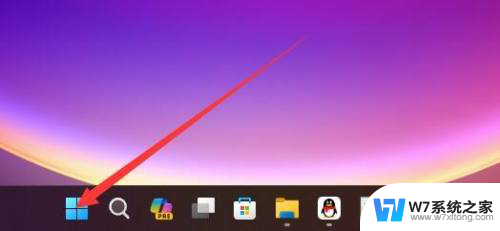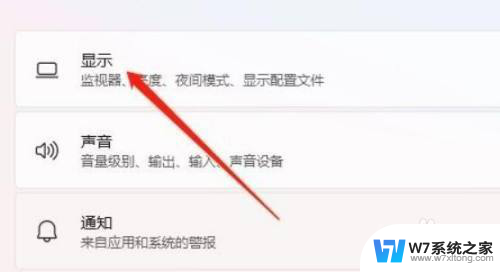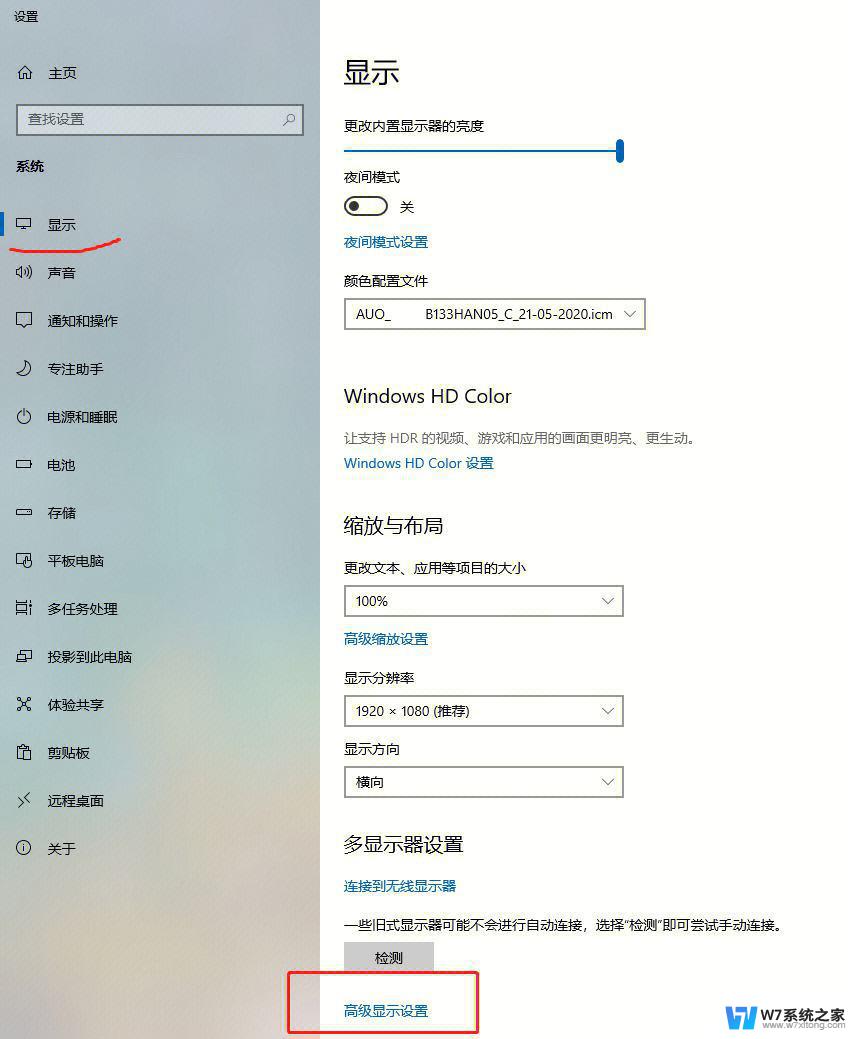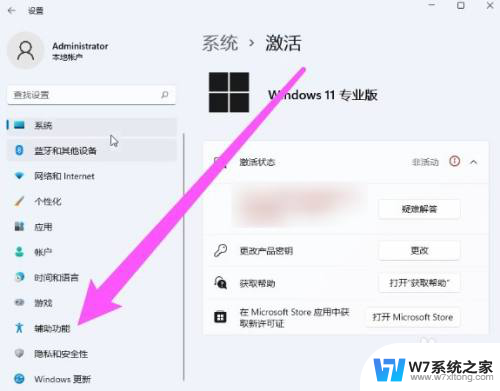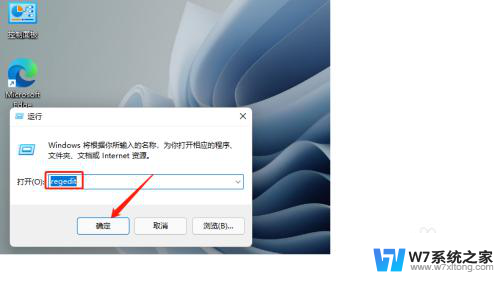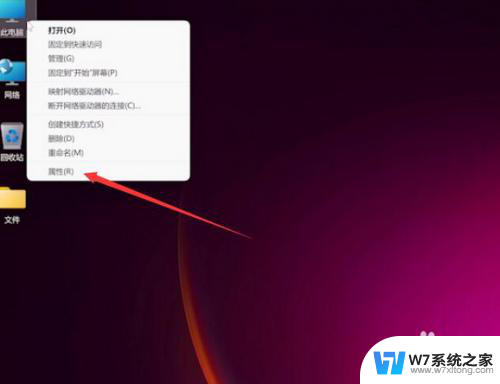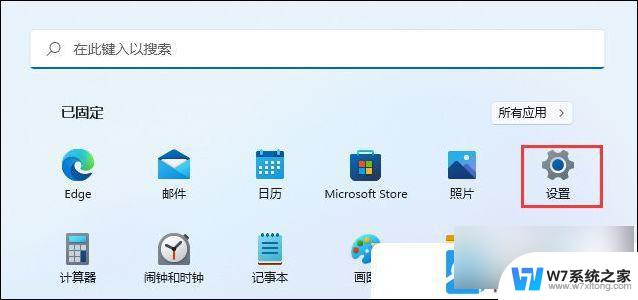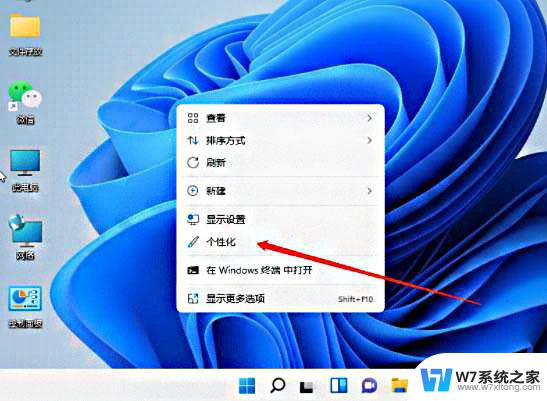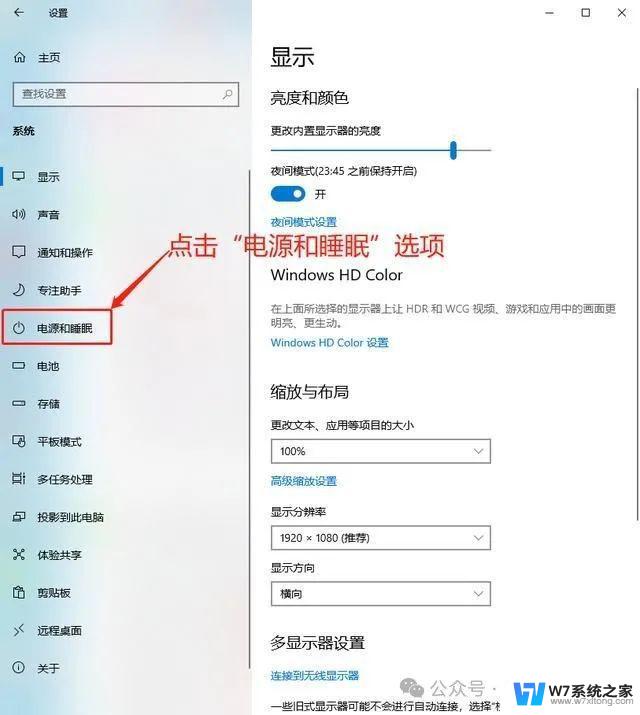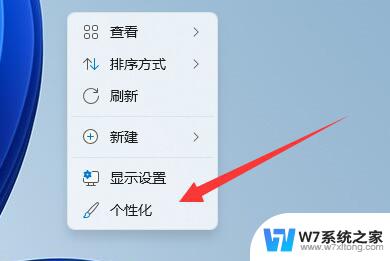win11屏幕色彩设置在哪里 Win11色彩模式设置教程
更新时间:2024-11-03 16:01:06作者:yang
Win11系统作为全新的操作系统,带来了许多新的功能和设置选项,其中屏幕色彩设置也得到了很大的升级,在Win11系统中,用户可以通过简单的操作来调整屏幕的色彩模式,以获得更加舒适和个性化的显示效果。想要了解Win11屏幕色彩设置在哪里以及如何进行色彩模式设置?让我们一起来看看详细的设置教程吧!
操作方法:
1.第一步:在win11桌面上,选择【开始】菜单图标
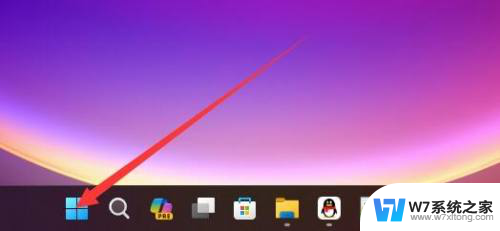
2.第二步:在开始菜单界面上,选择【设置】图标
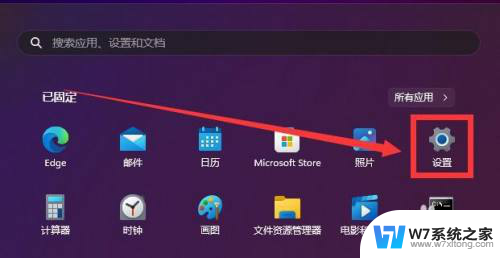
3.第三步:在设置界面上,选中主页标签。点击色彩模式,即可设置【浅色或深色】模式
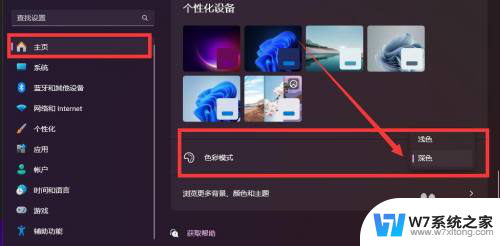
以上就是win11屏幕色彩设置在哪里的全部内容,有遇到这种情况的用户可以按照小编的方法来进行解决,希望能够帮助到大家。